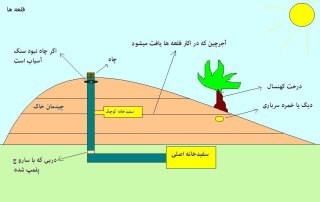رفع مشکلات مودم: راهنمای جامع
مودمها قلب شبکه خانگی یا اداری شما هستند و هرگونه اختلال در عملکرد آنها میتواند دسترسی شما به اینترنت را مختل کند. از قطع و وصل شدن مداوم اینترنت گرفته تا سرعت پایین، مشکلات مودم میتوانند بسیار آزاردهنده باشند. در ادامه به عیب یابی مشکلات مودم و راهکارهای جامع برای رفع آنها میپردازیم.
1. عدم اتصال به اینترنت یا قطع و وصل شدن مداوم
این یکی از شایعترین و آزاردهندهترین مشکلات است.
- بررسی کابلها: مطمئن شوید که تمام کابلها (کابل برق، کابل اترنت از مودم به روتر/کامپیوتر، و کابل DSL/فیبر به دیوار) به درستی و محکم وصل شدهاند. کابلهای شل یا آسیبدیده میتوانند باعث اختلال شوند.
- ریاستارت کردن مودم و روتر: این اولین و اغلب مؤثرترین گام است. مودم و روتر را از برق بکشید، 30 ثانیه صبر کنید، سپس ابتدا مودم و بعد از آن روتر را وصل کنید. صبر کنید تا چراغهای نشانگر وضعیت ثابت شوند.
- بررسی چراغهای مودم: هر چراغ روی مودم معنی خاصی دارد. به دفترچه راهنمای مودم خود مراجعه کنید تا بفهمید هر چراغ چه چیزی را نشان میدهد. معمولاً چراغ "اینترنت" یا "WAN" باید ثابت سبز باشد. اگر قرمز یا چشمکزن است، مشکل از اتصال با ارائهدهنده خدمات اینترنت (ISP) شماست.
- تست با کابل اترنت: اگر از Wi-Fi استفاده میکنید و مشکل دارید، سعی کنید کامپیوتر خود را مستقیماً با کابل اترنت به مودم وصل کنید. اگر اتصال برقرار شد، مشکل احتمالاً از روتر یا تنظیمات Wi-Fi شماست.
- تماس با ISP: اگر تمام مراحل بالا را انجام دادید و مشکل حل نشد، ممکن است قطعی سراسری یا مشکلی در خط سرویس شما وجود داشته باشد. با پشتیبانی ISP خود تماس بگیرید.
2. سرعت پایین اینترنت
اگر اینترنت شما به کندی بارگذاری میشود، چندین عامل میتواند مقصر باشد.
- تست سرعت: ابتدا یک تست سرعت اینترنت (مانند Speedtest.net) انجام دهید تا مطمئن شوید سرعت دریافتی شما با سرعت خریداری شده از ISP مطابقت دارد.
- شلوغی شبکه: اگر چندین دستگاه به طور همزمان از اینترنت استفاده میکنند (به خصوص برای استریم ویدئو با کیفیت بالا یا بازی آنلاین)، سرعت شما کاهش مییابد.
- محل قرارگیری مودم/روتر: مودم/روتر را در مکانی مرکزی و بدون مانع (مانند دیوار ضخیم یا وسایل فلزی) قرار دهید. فاصله زیاد و موانع فیزیکی، قدرت سیگنال Wi-Fi را کاهش میدهند.
- تداخل Wi-Fi: دستگاههای دیگر مانند تلفنهای بیسیم، مایکروویو و حتی مودم همسایهها میتوانند باعث تداخل در سیگنال Wi-Fi شوند. سعی کنید کانال Wi-Fi روتر خود را در تنظیمات مودم/روتر تغییر دهید.
- بهروزرسانی فریمور مودم: گاهی اوقات بهروزرسانی فریمور (Firmware) مودم میتواند عملکرد آن را بهبود بخشد. به وبسایت سازنده مودم خود مراجعه کنید.
- بررسی نرمافزارهای پسزمینه: مطمئن شوید که هیچ نرمافزار یا برنامه در پسزمینه (مانند برنامههای دانلود P2P) پهنای باند شما را مصرف نمیکند.
- تنظیم مجدد کارخانهای (Factory Reset): به عنوان آخرین راهحل، میتوانید مودم را به تنظیمات کارخانه برگردانید. این کار تمام تنظیمات سفارشی شما را پاک میکند و باید دوباره آنها را پیکربندی کنید. این دکمه معمولاً یک سوراخ کوچک است که باید با سوزن یا گیره کاغذ فشرده شود.
3. مشکل در اتصال Wi-Fi (اما اتصال با کابل خوب است)
اگر اتصال سیمی (با کابل اترنت) به اینترنت خوب است اما Wi-Fi مشکل دارد، تمرکز بر روی روتر یا بخش بیسیم مودم است.
- تغییر رمز عبور Wi-Fi: گاهی اوقات تعداد زیاد کاربران ناشناس روی شبکه شما میتواند باعث افت سرعت شود. رمز عبور را تغییر دهید و مطمئن شوید که فقط دستگاههای مجاز وصل هستند.
- استفاده از فرکانس 5GHz (اگر موجود است): مودمهای دو بانده از فرکانسهای 2.4GHz و 5GHz پشتیبانی میکنند. فرکانس 5GHz سرعت بالاتری دارد و تداخل کمتری میگیرد، اما برد کمتری دارد.
- فعال یا غیرفعال کردن Quality of Service (QoS): برخی روترها قابلیت QoS دارند که به شما اجازه میدهد ترافیک خاصی را اولویتبندی کنید. اگر به درستی تنظیم نشده باشد، میتواند باعث مشکل شود.
4. مودم بیش از حد داغ میشود
گرمای بیش از حد میتواند به قطعات مودم آسیب برساند و عملکرد آن را مختل کند.
- محل قرارگیری مناسب: مودم را در مکانی با تهویه مناسب قرار دهید و از قرار دادن آن در فضاهای بسته و بدون جریان هوا خودداری کنید.
- دور از منابع گرما: مودم را از تابش مستقیم نور خورشید، رادیاتورها یا دستگاههای تولیدکننده گرما دور نگه دارید.
- گرد و غبار: مطمئن شوید که منافذ تهویه مودم با گرد و غبار مسدود نشده باشند. میتوانید با یک اسپری هوای فشرده آن را تمیز کنید.
5. سوت کشیدن یا وزوز مودم
این صداها معمولاً ناشی از مشکلات الکتریکی داخلی هستند.
- نوسانات برق: استفاده از محافظ برق میتواند به جلوگیری از آسیب ناشی از نوسانات کمک کند.
- مشکلات آداپتور برق: اگر آداپتور مودم شما قدیمی یا آسیبدیده است، ممکن است نیاز به تعویض داشته باشد.
- مکان مودم: مودم را از دستگاههایی که میدانهای الکترومغناطیسی قوی تولید میکنند (مانند اسپیکرها یا تلویزیونهای قدیمی) دور کنید.
نکات مهم پیش از اقدام:
- صبر: پس از هر تغییر یا ریاستارت، چند دقیقه صبر کنید تا مودم به طور کامل بوت شود و اتصال را برقرار کند.
- دفترچه راهنما: دفترچه راهنمای مودم شما حاوی اطلاعات بسیار مفیدی در مورد چراغهای وضعیت، تنظیمات و عیبیابی خاص مدل شما است.
- پشتیبانی فنی: در صورت ناموفق بودن تمام راهکارها، هرگز در تماس با پشتیبانی فنی ISP خود تردید نکنید.
با دنبال کردن این راهنمای جامع، میتوانید بسیاری از مشکلات رایج مودم خود را تشخیص داده و رفع کنید و از یک تجربه اینترنتی پایدارتر و سریعتر لذت ببرید.